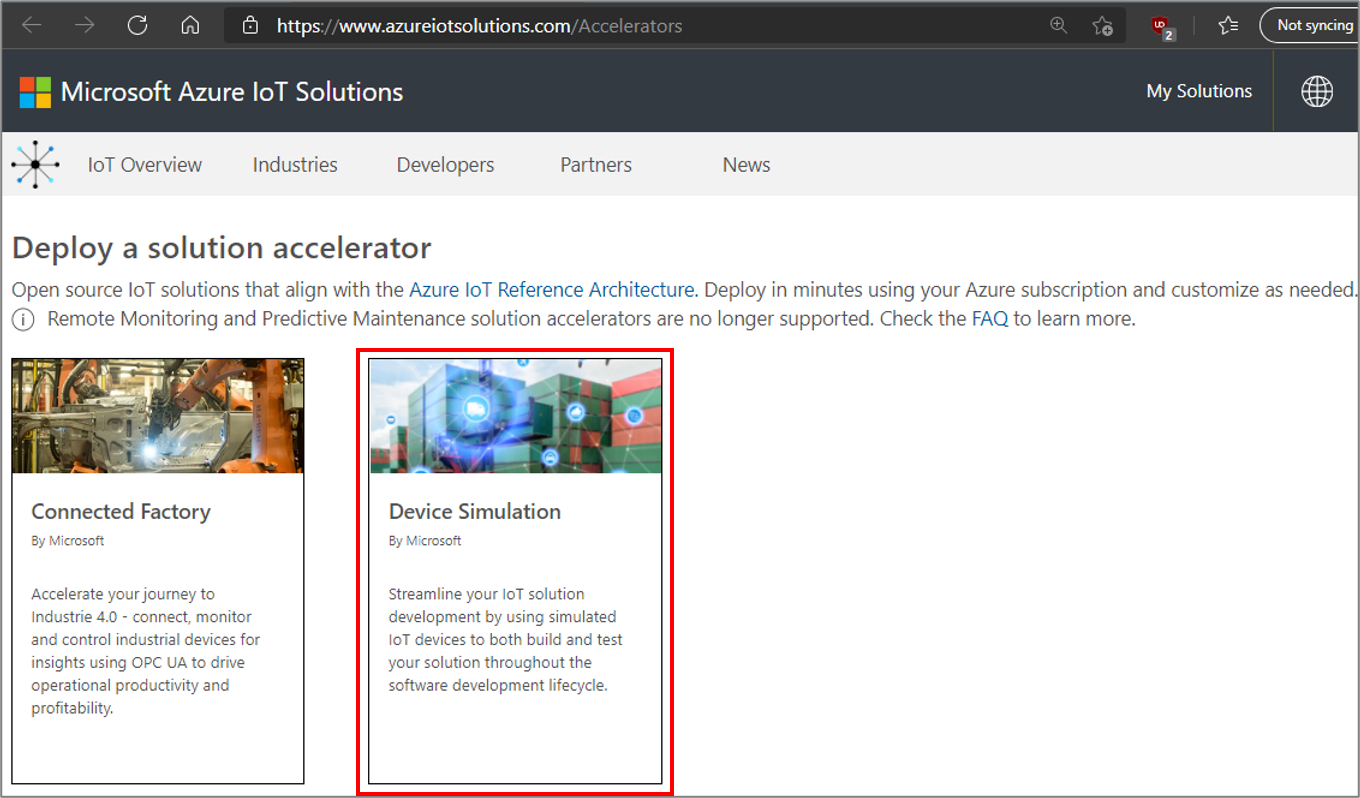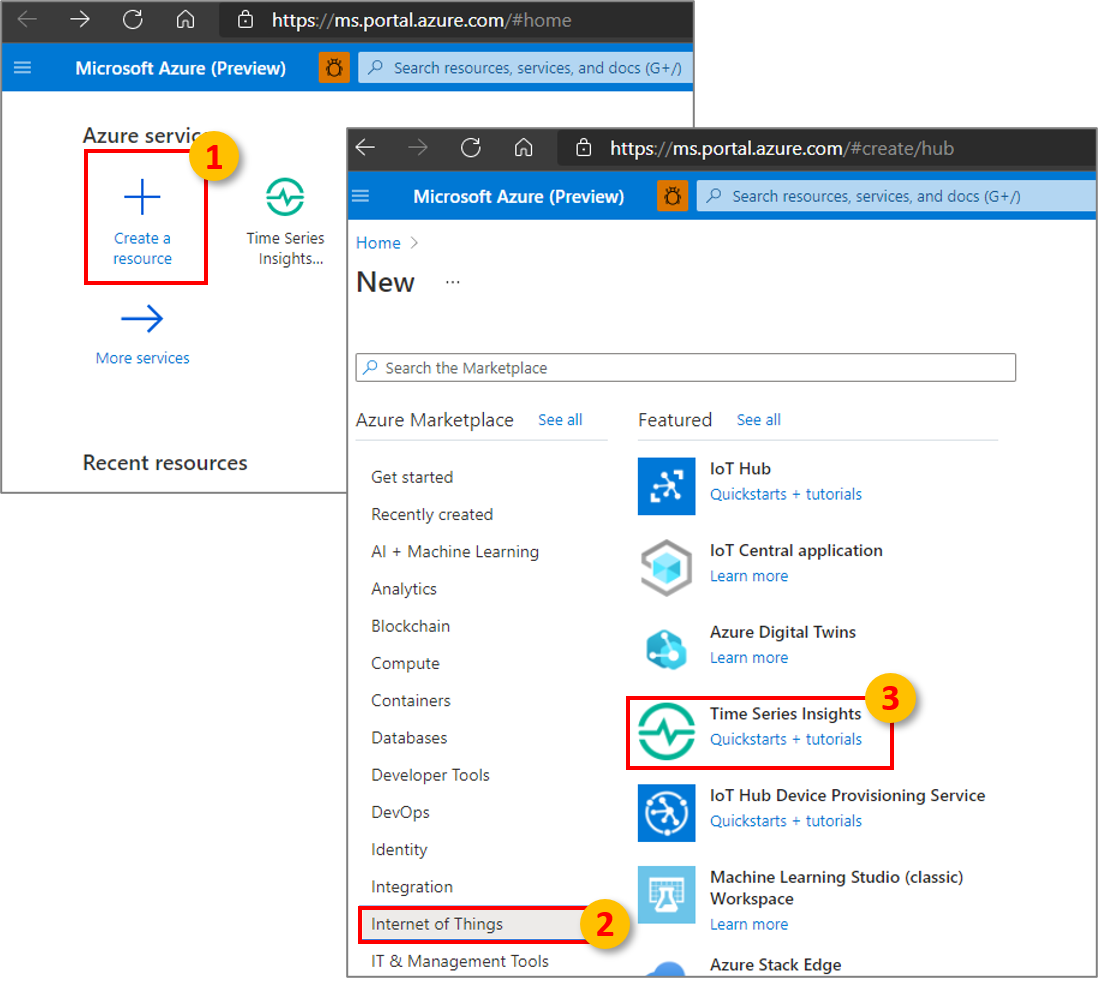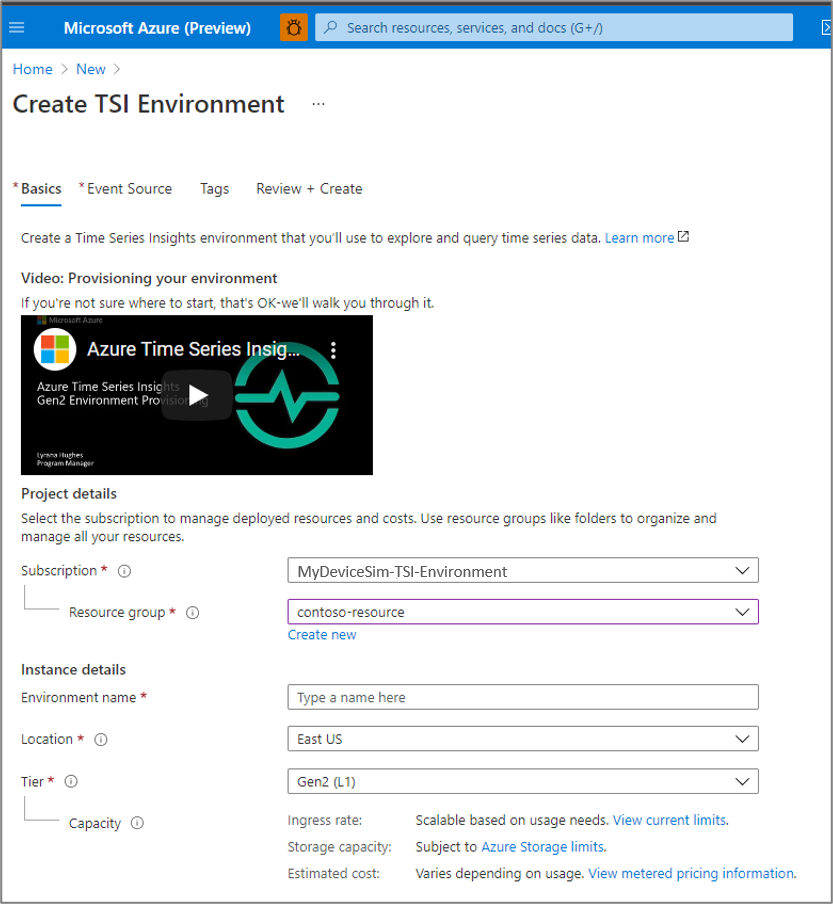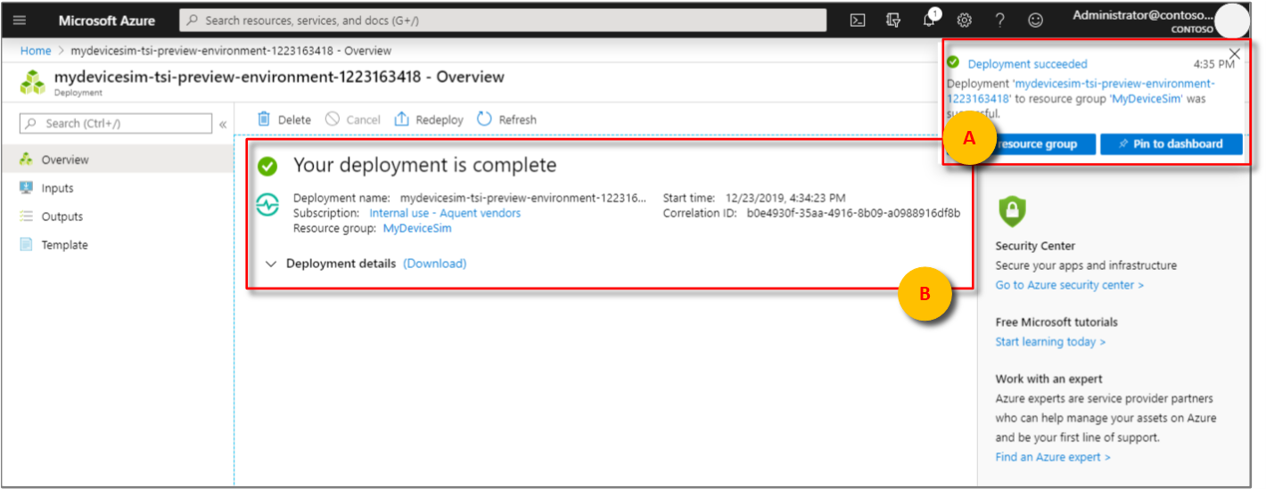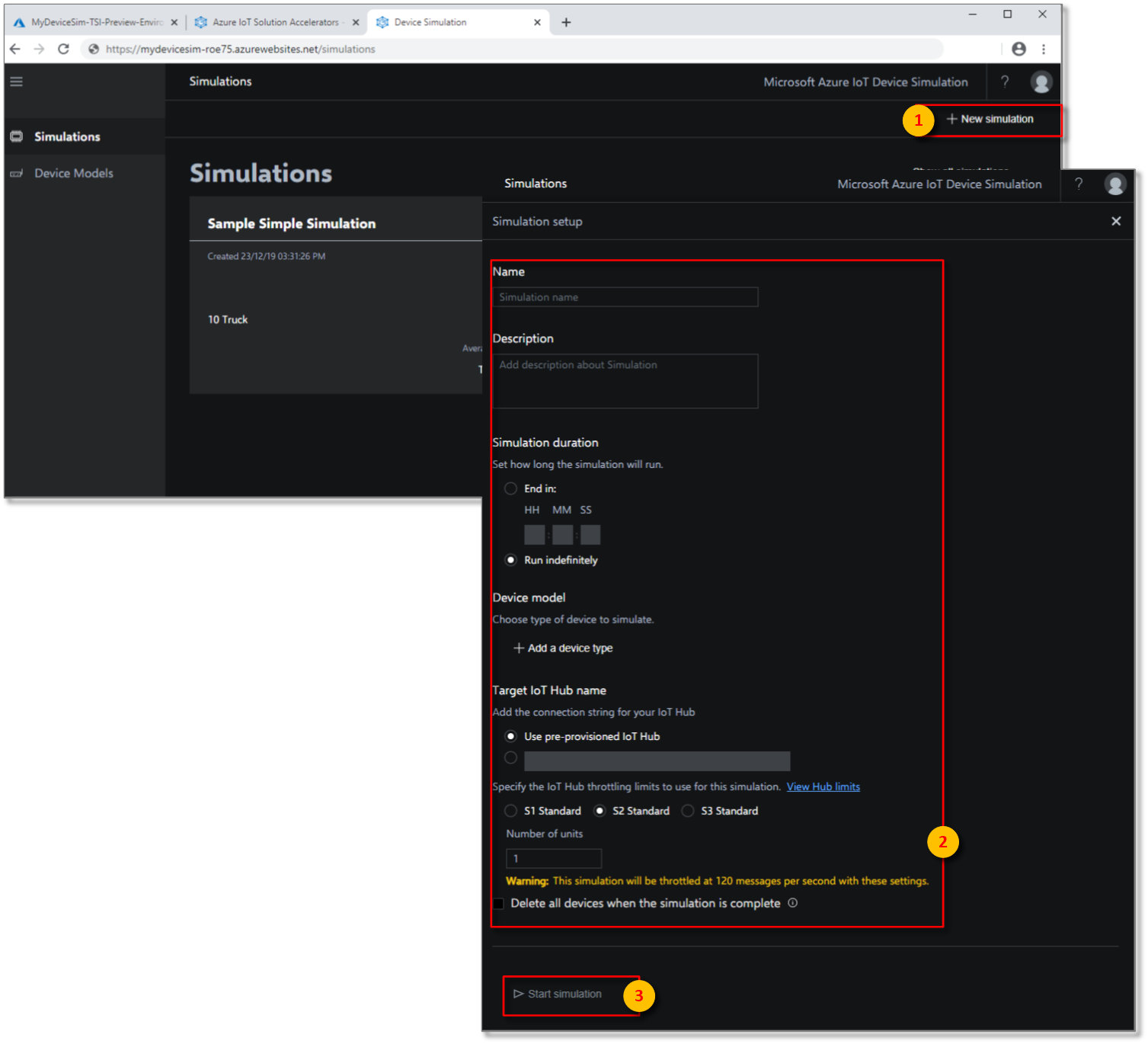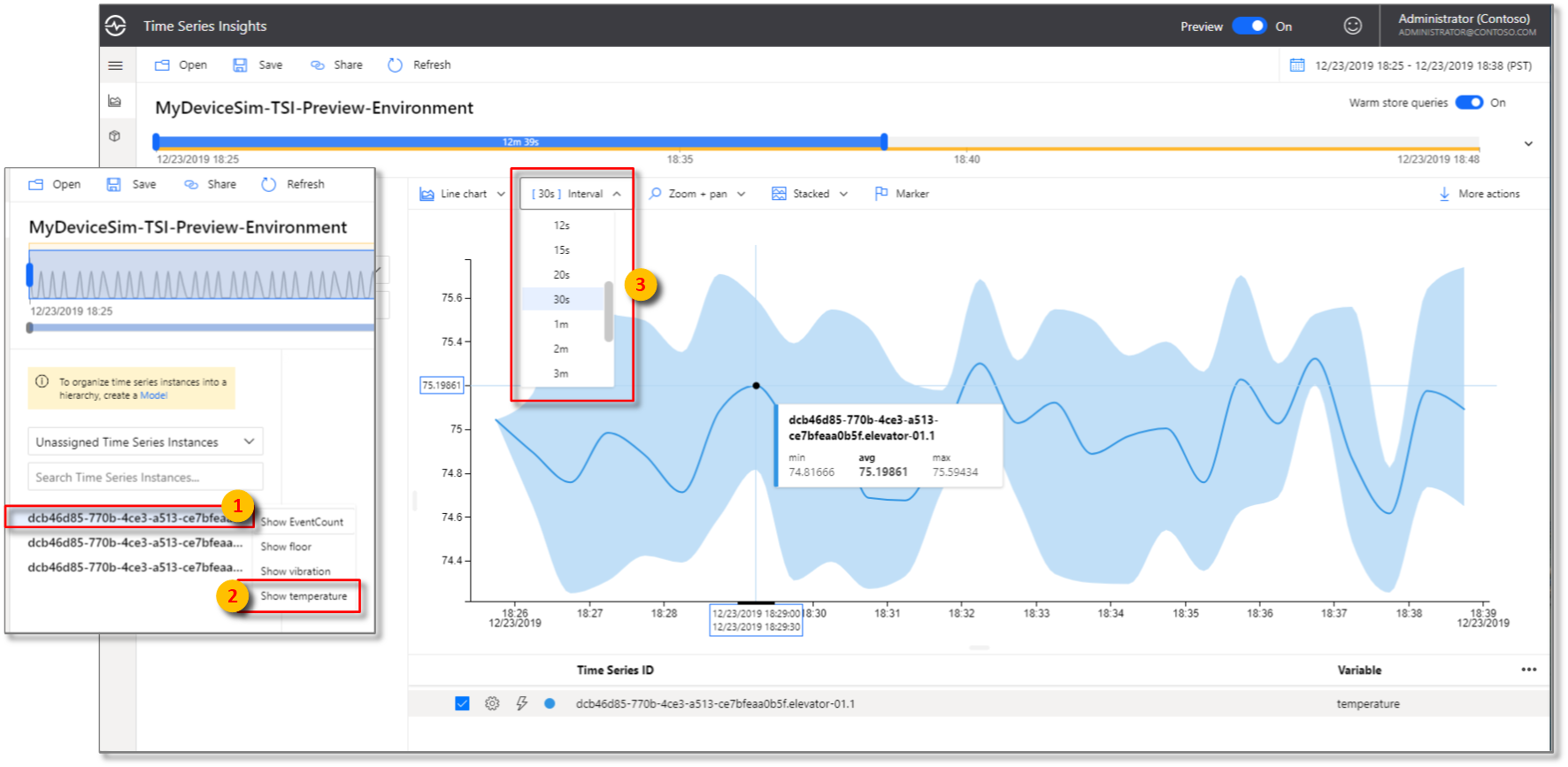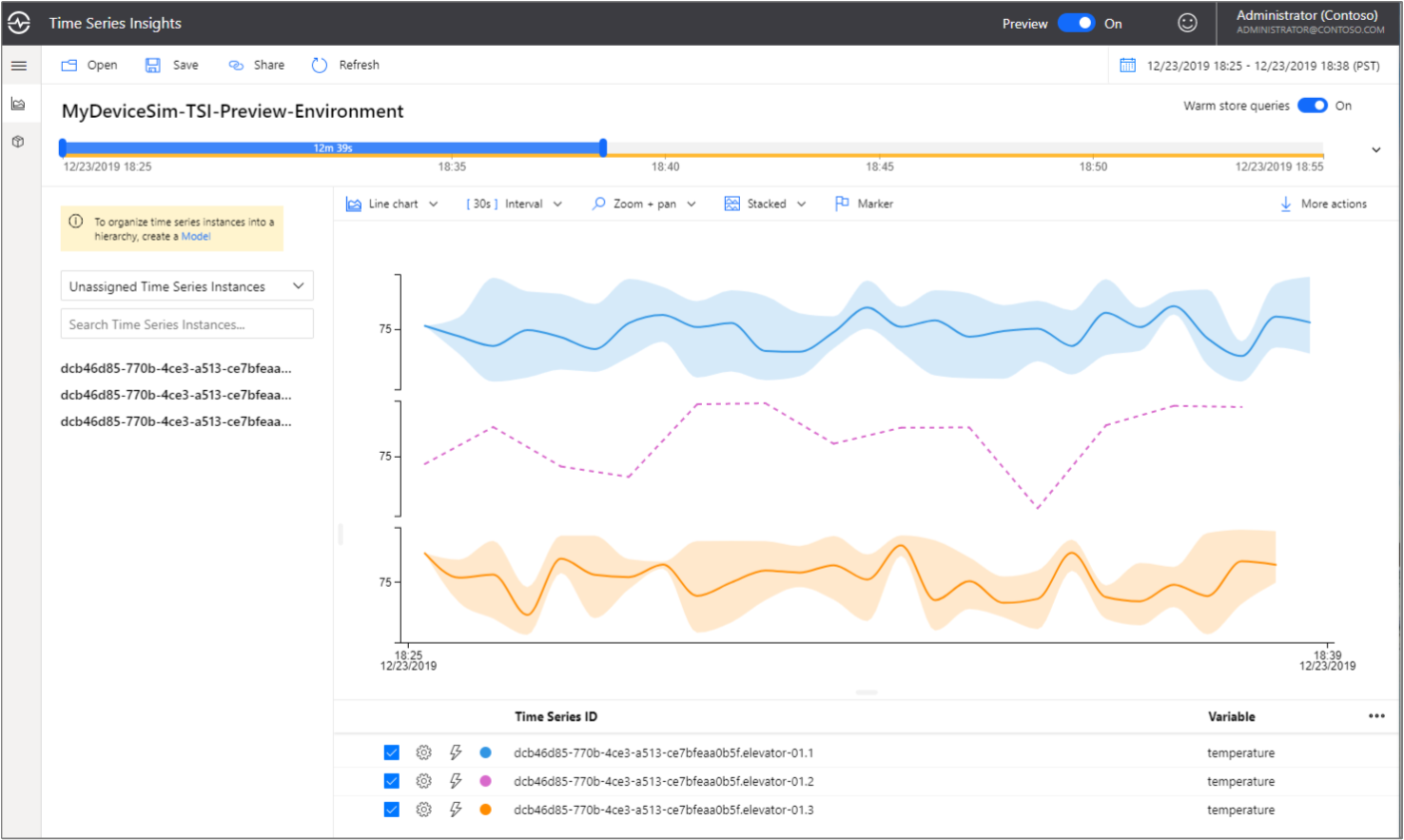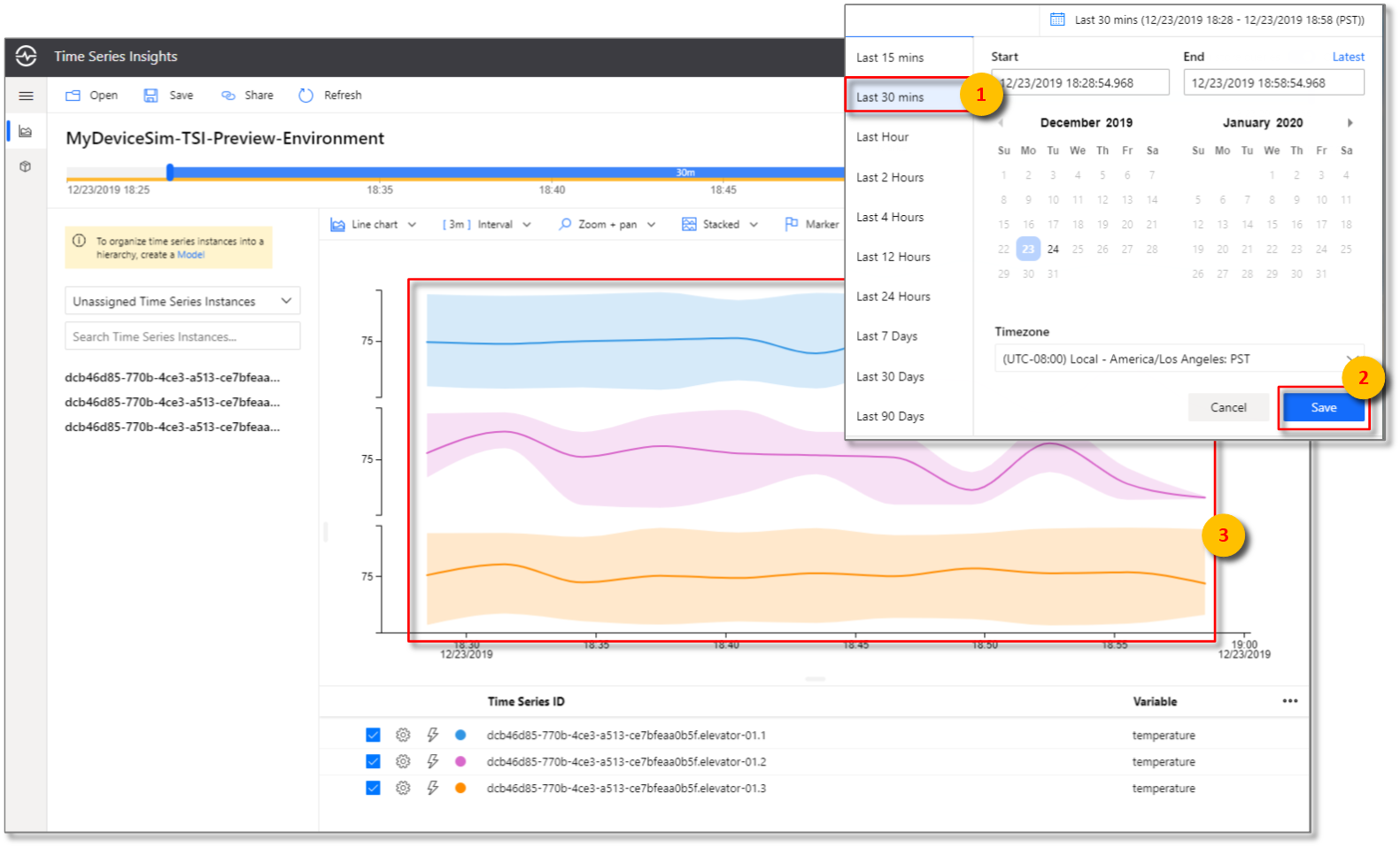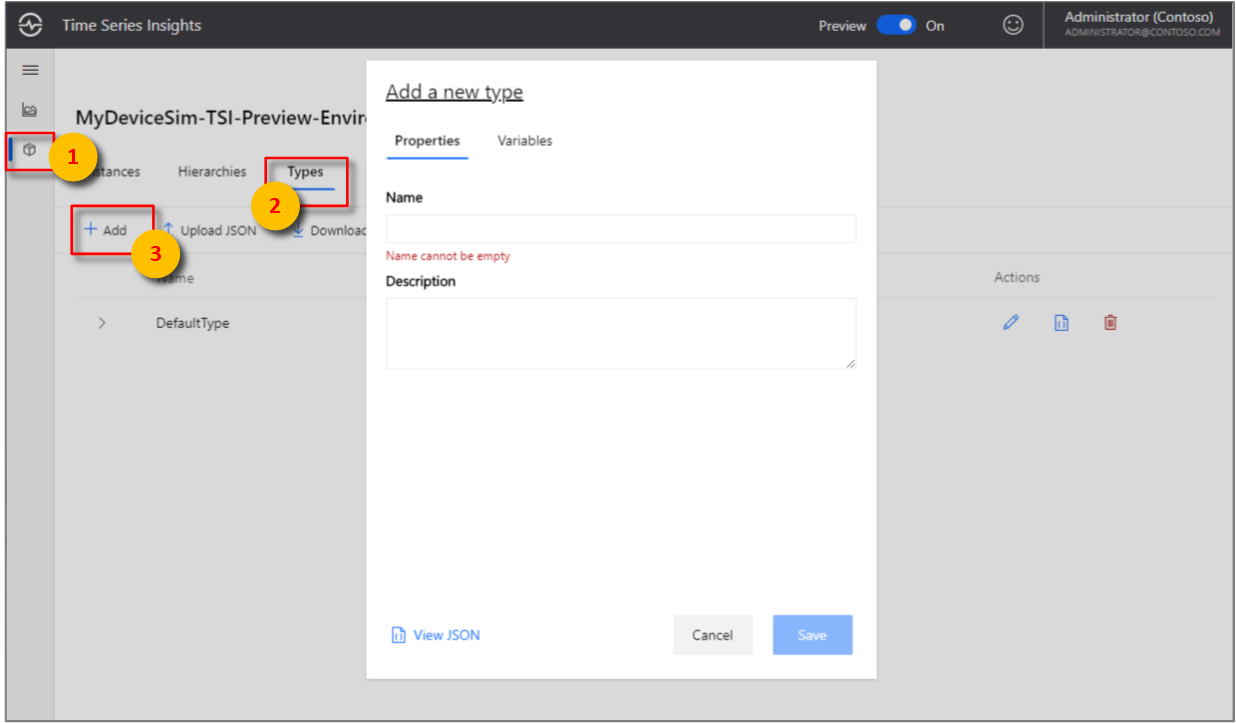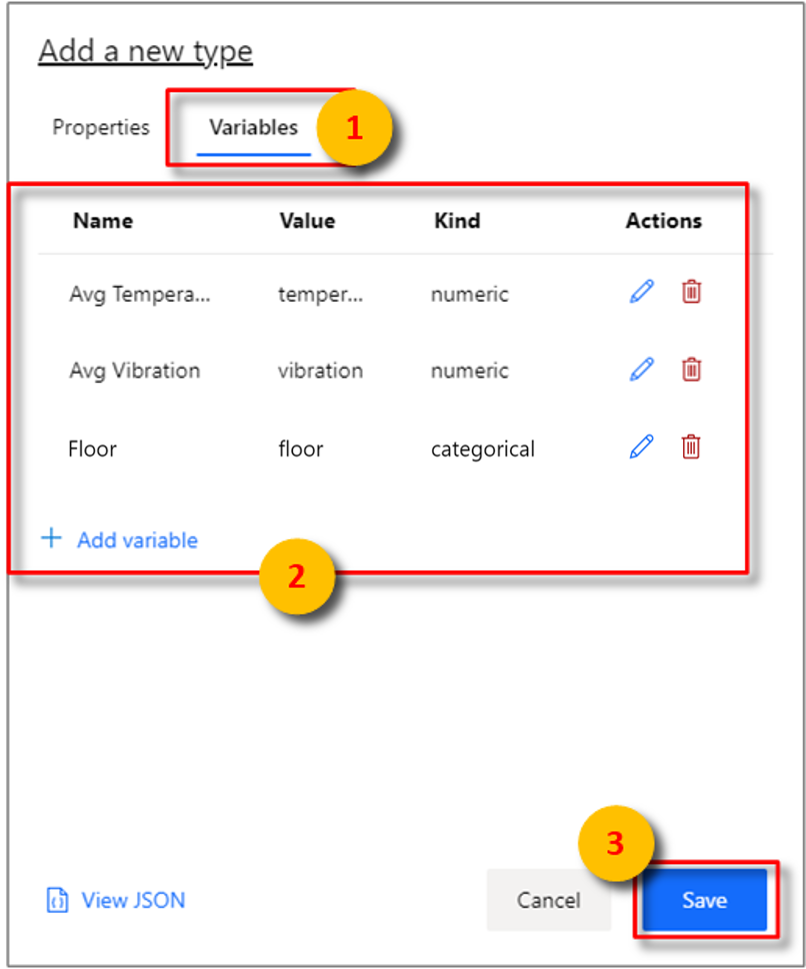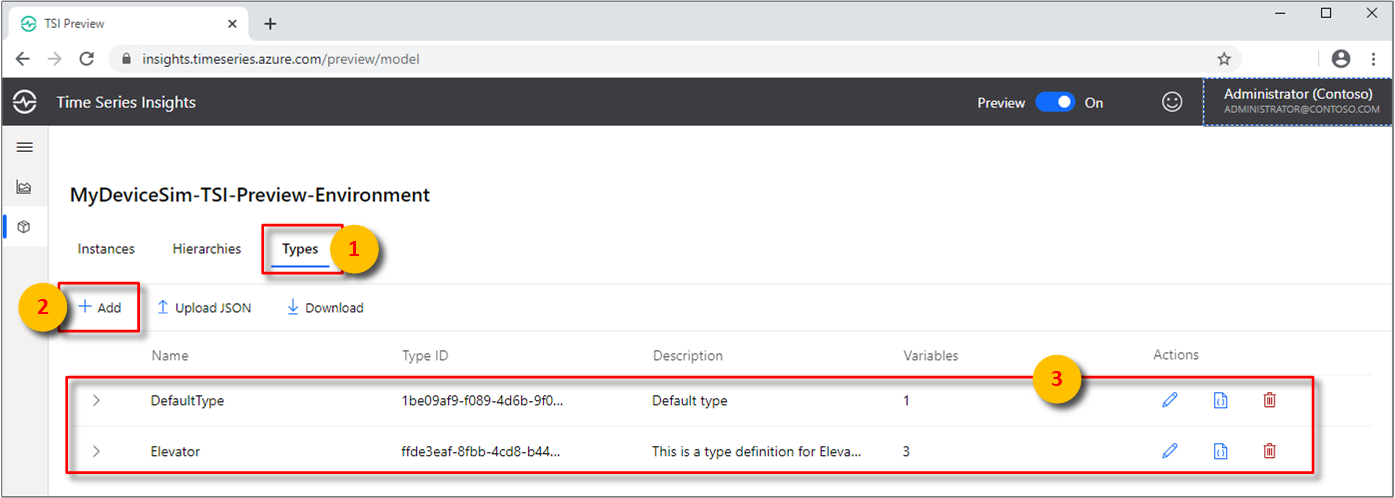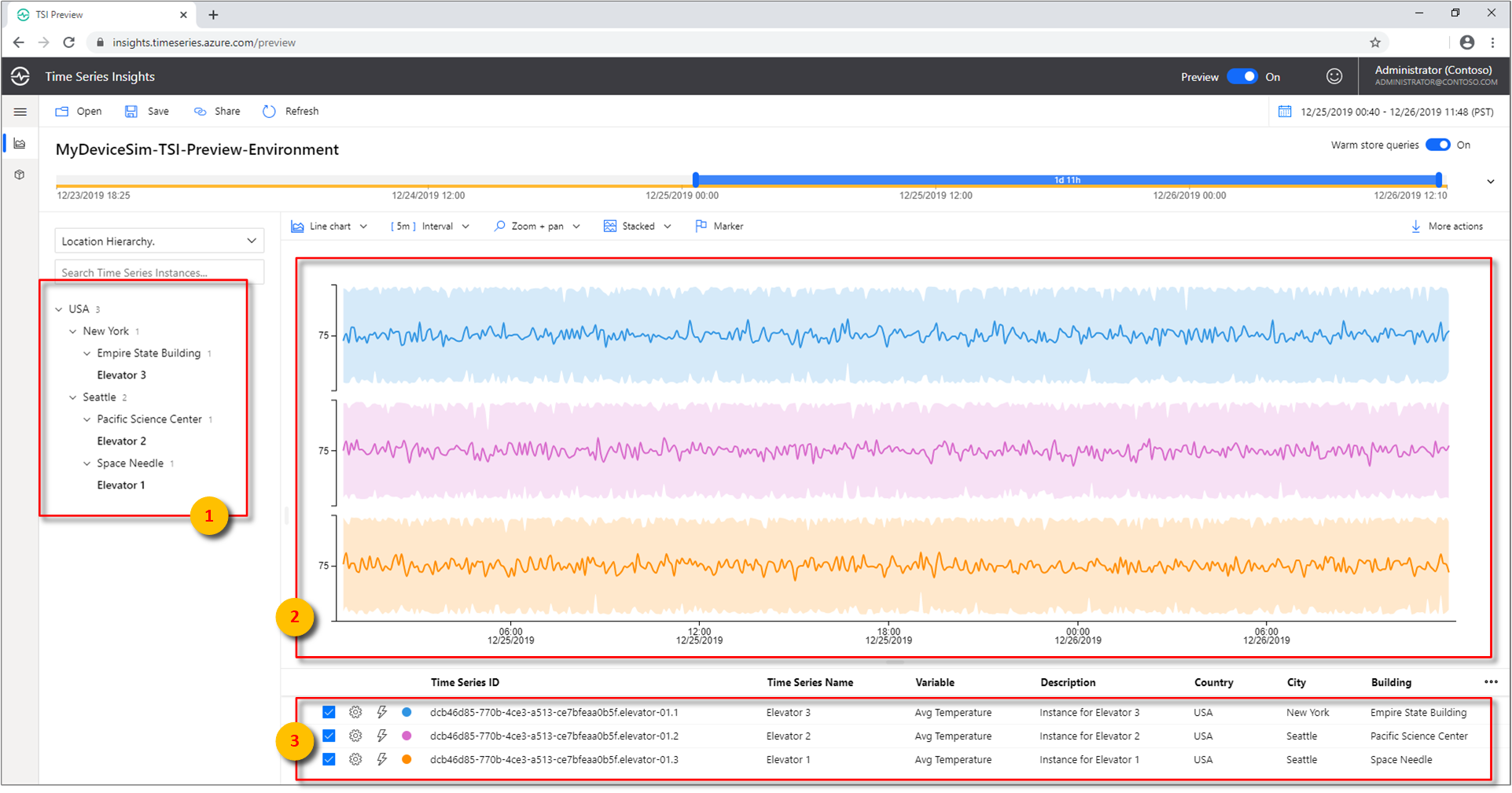Oktatóanyag: Azure Time Series Insights Gen2-környezet beállítása
Megjegyzés
A Time Series Insights (TSI) szolgáltatás 2025 márciusa után már nem támogatott. Fontolja meg a meglévő TSI-környezetek alternatív megoldásokba való migrálását a lehető leghamarabb. Az elavulással és a migrálással kapcsolatos további információkért tekintse meg dokumentációnkat.
Ez az oktatóanyag végigvezeti a Azure Time Series Insights Gen2 használatalapú (PAYG) környezet létrehozásának folyamatán.
Eben az oktatóanyagban az alábbiakkal fog megismerkedni:
- Hozzon létre egy Azure Time Series Insights Gen2-környezetet.
- Csatlakoztassa a Azure Time Series Insights Gen2-környezetet egy IoT Hub.
- Futtasson egy megoldásgyorsítómintát az adatok Azure Time Series Insights Gen2-környezetbe való streameléséhez.
- Alapszintű elemzést végezhet az adatokon.
- Definiáljon egy idősormodell-típust és -hierarchiát, és társítsa azt a példányokhoz.
Tipp
Az IoT-megoldásgyorsítók nagyvállalati szintű előre konfigurált megoldásokat biztosítanak, amelyekkel felgyorsíthatja az egyéni IoT-megoldások fejlesztését.
Regisztráljon egy ingyenes Azure-előfizetésre , ha még nem rendelkezik ilyen előfizetéssel.
Előfeltételek
Legalább közreműködői szerepkörrel kell rendelkeznie az Azure-előfizetéshez. További információ: Azure-szerepkörök hozzárendelése a Azure Portal használatával.
Hozzon létre egy környezetet a Azure Portal vagy a parancssori felület használatával.
Eszközszimuláció létrehozása
Ebben a szakaszban három szimulált eszközt fog létrehozni, amelyek adatokat küldenek egy Azure IoT Hub-példánynak.
Nyissa meg az Azure IoT-megoldásgyorsítók oldalt. Jelentkezzen be az Azure-fiókjával, majd válassza az Eszközszimuláció lehetőséget.
Görgessen le az Áttekintés és az Első lépések szakasz elolvasásához.
Kövesse a Első lépések szakaszban található üzembehelyezési utasításokat.
A folyamat végrehajtása akár 20 percet is igénybe vehet.
Ha az üzembe helyezés befejeződött, meg kell adnia a szimuláció URL-címét. Hagyja megnyitva ezt a lapot, mert később visszatér.
Fontos
Még ne adja meg a megoldásgyorsítót! Tartsa nyitva ezt a weblapot, mert később visszatér.
Most vizsgálja meg az újonnan létrehozott erőforrásokat a Azure Portal. Az Erőforráscsoportok lapon figyelje meg, hogy egy új erőforráscsoport jött létre az
solutionNameARM-sablon paraméterfájljában megadottak alapján. Jegyezze fel az eszközszimulációhoz létrehozott erőforrásokat.
Azure Time Series Insights Gen2-környezet létrehozása
Ez a szakasz azt ismerteti, hogyan hozhat létre Azure Time Series Insights Gen2-környezetet, és hogyan csatlakoztathatja azt az IoT-megoldásgyorsító által létrehozott IoT Hubhoz a Azure Portal használatával.
Jelentkezzen be a Azure Portal az Azure-előfizetési fiókjával.
Válassza az + Erőforrás létrehozása lehetőséget a bal felső sarokban.
Válassza az Eszközök internetes hálózata kategóriát, majd válassza a Time Series Insights lehetőséget.
A Time Series Insights-környezet létrehozása panel Alapszintű beállítások lapján állítsa be a következő paramétereket:
Paraméter Művelet Környezet neve Adjon meg egy egyedi nevet a Azure Time Series Insights Gen2-környezetnek. Előfizetés Adja meg azt az előfizetést, ahol létre szeretné hozni a Azure Time Series Insights Gen2-környezetet. Az ajánlott eljárás az, hogy ugyanazt az előfizetést használja, mint az eszközszimulátor által létrehozott többi IoT-erőforrást. Erőforráscsoport Válasszon ki egy meglévő erőforráscsoportot, vagy hozzon létre egy új erőforráscsoportot a Azure Time Series Insights Gen2 környezeti erőforráshoz. Az erőforráscsoport az Azure-erőforrások tárolója. Az ajánlott eljárás az, hogy ugyanazt az erőforráscsoportot használja, mint az eszközszimulátor által létrehozott többi IoT-erőforrást. Hely Válasszon ki egy adatközpont-régiót a Azure Time Series Insights Gen2-környezethez. A további késés elkerülése érdekében érdemes a Azure Time Series Insights Gen2-környezetet ugyanabban a régióban létrehozni, mint az eszközszimulátor által létrehozott IoT Hubot. Szint Válassza a Gen2(L1) lehetőséget. Ez a Azure Time Series Insights Gen2 termék termékváltozata. Time Series ID tulajdonság neve Adjon meg egy tulajdonság nevét, amely olyan értékeket tartalmaz, amelyek egyedileg azonosítják az idősorpéldányokat. A Tulajdonságnév mezőben idősor-azonosítóként megadott érték később nem módosítható. Ebben az oktatóanyagban adja meg az iothub-connection-device-id értéket. Ha többet szeretne megtudni az idősor-azonosítóról, beleértve az összetett idősor-azonosítót is, olvassa el Az idősor-azonosító kiválasztásának ajánlott eljárásai című témakört. Tárfiók neve Adjon meg egy globálisan egyedi nevet egy új tárfióknak. Tárfiók típusa Válassza ki az új tárfiók tárolási típusát. A StorageV2 használatát javasoljuk Tárfiók replikációja Válassza ki az új tárfiók tárolási típusát. A hely kiválasztása alapján választhat az LRS, GRS és ZRS lehetőségek közül. Ebben az oktatóanyagban kiválaszthatja az LRS-t Hierarchikus névtér Ez a beállítás választható, miután kiválasztotta a StorageV2 tárolótípust. Alapértelmezés szerint le van tiltva. Ebben az oktatóanyagban az alapértelmezett letiltott állapotban hagyhatja Meleg tároló engedélyezése Válassza az Igen lehetőséget a meleg tároló engedélyezéséhez. Ez a beállítás a környezet létrehozása után is letiltható és újra engedélyezhető. Adatmegőrzés (napokban) Válassza a 7 nap alapértelmezett beállítását. Válassza a Tovább: Eseményforrás lehetőséget.
Az Eseményforrás lapon állítsa be a következő paramétereket:
Paraméter Művelet Eseményforrást hoz létre? Válassza az Igen lehetőséget. Forrás típusa Válassza a IoT Hub lehetőséget. Név Adjon meg egy egyedi értéket az eseményforrás nevének. Központ kiválasztása Válassza a Meglévő kiválasztása lehetőséget. Előfizetés Válassza ki az eszközszimulátorhoz használt előfizetést. IoT Hub neve Válassza ki az eszközszimulátorhoz létrehozott IoT Hub-nevet. IoT Hub hozzáférési szabályzat Válassza az iothubowner lehetőséget. IoT Hub fogyasztói csoport Válassza az Új lehetőséget, adjon meg egy egyedi nevet, majd válassza a + Hozzáadás lehetőséget. A fogyasztói csoportnak egyedi értéknek kell lennie Azure Time Series Insights Gen2-ben. Indítási beállítások Válassza a Kezdés most lehetőséget. Időbélyeg tulajdonság Ez az érték a bejövő telemetriai adatok Időbélyeg tulajdonságának azonosítására szolgál. Ebben az oktatóanyagban hagyja üresen ezt a mezőt. Ez a szimulátor a IoT Hub bejövő időbélyegét használja, amely Azure Time Series Insights Gen2 alapértelmezett értéke. Válassza a Felülvizsgálat és létrehozás lehetőséget.
Áttekintheti az üzemelő példány állapotát:
Bontsa ki az üzembe helyezés részleteit.
Adatok streamelése
Most, hogy üzembe helyezte Azure Time Series Insights Gen2-környezetét, megkezdheti az adatok elemzését.
A megoldásgyorsító üzembe helyezésének befejezése után url-címet kap.
Kattintson az URL-címre az eszközszimuláció elindításához.
Válassza az + Új szimuláció lehetőséget.
A Szimuláció beállítása oldal betöltése után adja meg a szükséges paramétereket.
Paraméter Művelet Név Adjon meg egy egyedi nevet egy szimulátornak. Leírás Adjon meg egy definíciót. Szimuláció időtartama Állítsa a Futtatás határozatlan időre beállítást. Eszközmodell Kattintson az + Eszköztípus hozzáadása elemre
Név: Adja meg a Lift nevet.
Mennyiség: Adja meg a 3 értéket.
Hagyja meg a fennmaradó alapértelmezett értékeketCél IoT Hub Az Előre kiosztott IoT Hub használata értékre van állítva. Válassza a Szimuláció indítása lehetőséget. Az eszközszimuláció irányítópultján az Aktív eszközök és az Összes üzenet jelenik meg.
Adatok elemzése
Ebben a szakaszban alapszintű elemzéseket végezhet az idősoradatokon a Azure Time Series Insights Gen2 Explorer használatával.
Nyissa meg a Azure Time Series Insights Gen2 Explorert a Azure Portal erőforráslapján található URL-cím kiválasztásával.
A Azure Time Series Insights Gen2 Explorerben megjelenik egy sáv, amely a képernyő tetején található. Ez az Ön rendelkezésre állásiválasztója. Győződjön meg arról, hogy legalább két 2 m van kijelölve, és ha szükséges, bontsa ki az időkeretet a választófogópontok balra és jobbra húzásával.
A Time Series Instances a bal oldalon jelenik meg.
Válassza ki az első sorozatpéldányt. Ezután válassza a Hőmérséklet megjelenítése lehetőséget.
Megjelenik egy idősordiagram. Módosítsa az Intervallum értékét 30-ra.
Ismételje meg az előző lépést a többi két idősorozat-példánnyal, hogy mind a háromat megtekintse, az alábbi ábrán látható módon:
Válassza ki az időtartomány-választót a jobb felső sarokban. Itt kiválaszthatja az adott kezdési és befejezési időpontokat ezredmásodpercig, vagy választhat az előre konfigurált lehetőségek közül, például az Elmúlt 30 perc közül. Az alapértelmezett időzónát is módosíthatja.
A megoldásgyorsító előrehaladása az elmúlt 30 percben megjelenik a Azure Time Series Insights Gen2 Explorerben.
Modell definiálása és alkalmazása
Ebben a szakaszban egy modellt alkalmaz az adatok strukturálására. A modell befejezéséhez típusok, hierarchiák és példányok definiálhatók. Az adatmodellezéssel kapcsolatos további információkért olvassa el a Time Series Model (Idősorozat-modell) című cikket.
Az Explorerben válassza a Modell lapot:
A Típusok lapon válassza a + Hozzáadás lehetőséget.
Adja meg a következő paramétereket:
Paraméter Művelet Név Adja meg a liftet Leírás Enter Ez a lift típusdefiníciója Ezután válassza a Változók lapot.
Válassza a + Változó hozzáadása lehetőséget, és töltse ki az alábbi értékeket a Lift típus első változója esetében. Összesen három változót fog megszerződni.
Paraméter Művelet Név Adja meg az Átlagos hőmérséklet értéket. Altípus Szám kiválasztása Érték Válasszon az előre beállított beállítások közül: Válassza ki a hőmérsékletet (dupla).
Megjegyzés: Eltarthat néhány percig, amíg az érték automatikusan ki lesz töltve, miután Azure Time Series Insights Gen2 megkezdte az események fogadását.Összesítési művelet Bontsa ki a Speciális beállítások elemet.
Válassza az AVG lehetőséget.Kattintson az Alkalmaz gombra. Ezután + Adja hozzá ismét a Változót , és állítsa be a következő értékeket:
Paraméter Művelet Név Adja meg az Avg Vibration kifejezést. Altípus Szám kiválasztása Érték Válasszon az előre beállított beállítások közül: Válassza a rezgés (dupla) lehetőséget.
Megjegyzés: Az érték automatikus feltöltése eltarthat néhány percig, miután Azure Time Series Insights Gen2 megkezdte az események fogadását.Összesítési művelet Bontsa ki a Speciális beállítások elemet.
Válassza az AVG lehetőséget.Kattintson az Alkalmaz gombra. Ezután + Adja hozzá ismét a Változót , és állítsa be a következő értékeket a harmadik és utolsó változóhoz:
Paraméter Művelet Név Adja meg a padlót. Altípus Kategorikus kiválasztása Érték Válasszon az előre beállított beállítások közül: Válassza a Padló (dupla) lehetőséget.
Megjegyzés: Az érték automatikus feltöltése eltarthat néhány percig, miután Azure Time Series Insights Gen2 megkezdte az események fogadását.Kategóriák Címke: Értékek
Alsó: 1,2,3,4
Középső: 5,6,7,8,9
Felső: 10,11,12,13,14,15Alapértelmezett kategória Adja meg az Ismeretlen értéket Kattintson az Alkalmaz gombra.
Válassza a Mentés lehetőséget. A rendszer három változót hoz létre és jelenít meg.
Válassza a Hierarchiák lapot. Ezután válassza a + Hozzáadás lehetőséget.
A Hierarchia szerkesztése panelen állítsa be a következő paramétereket:
Paraméter Művelet Név Adja meg a Helyhierarchia kifejezést. Szintek Adja meg az Ország kifejezést az első szint neveként
Válassza a + Szint hozzáadása lehetőséget
Írja be a város kifejezést a második szintre, majd válassza a + Szint hozzáadása lehetőséget
Adja meg az Épület kifejezést a harmadik és utolsó szint nevekéntVálassza a Mentés lehetőséget.
Lépjen a Példányok elemre.
A jobb szélen lévő Műveletek területen válassza a ceruza ikont az első példány szerkesztéséhez a következő értékekkel:
Paraméter Művelet Típus Válassza a Lift lehetőséget. Név Enter Lift 1 Leírás Adja meg az 1. lift példányát Lépjen a Példánymezők területre , és adja meg a következő értékeket:
Paraméter Művelet Hierarchiák Helyhierarchia kiválasztása Ország Adja meg az USA-t City Adja meg Seattle-t Épület Adja meg a szóköztűt Válassza a Mentés lehetőséget.
Ismételje meg az előző lépést a másik két példánával, miközben a következő értékeket használja:
A Lift 2 esetében:
Paraméter Művelet Típus Válassza a Lift lehetőséget. Név Enter Lift 2 Leírás Adja meg a 2. lift példányát Hierarchiák Helyhierarchia kiválasztása Ország Adja meg az USA-t City Adja meg Seattle-t Épület Adja meg a Pacific Science Centert A Lift 3 esetében:
Paraméter Művelet Típus Válassza a Lift lehetőséget. Név Enter Lift 3 Leírás Adja meg a 3. lift példányát Hierarchiák Helyhierarchia kiválasztása Ország Adja meg az USA-t City Írja be New Yorkot Épület Enter Empire State Building Lépjen vissza az Elemzés lapra a diagram panel megtekintéséhez. A Helyhierarchia területen bontsa ki az összes hierarchiaszintet az idősorpéldányok megjelenítéséhez:
A Pacific Science Center alatt válassza a Time Series Instance Lift 2 elemet, majd válassza az Átlaghőmérséklet megjelenítése lehetőséget.
Ugyanennek a példánynak a 2. liftje esetében válassza a Padló megjelenítése lehetőséget.
A kategorikus változóval meghatározhatja, hogy a lift mennyi időt töltött a felső, az alsó és a középső emeleten.
Az erőforrások eltávolítása
Most, hogy elvégezte az oktatóanyagot, törölje a létrehozott erőforrásokat:
- A Azure Portal bal oldali menüjében válassza a Minden erőforrás lehetőséget, és keresse meg a Azure Time Series Insights Gen2 erőforráscsoportot.
- Törölje a teljes erőforráscsoportot (és a benne található összes erőforrást) az egyes erőforrások törlése vagy eltávolítása lehetőség kiválasztásával.
További lépések
Ez az oktatóanyag bemutatta, hogyan végezheti el az alábbi műveleteket:
- Eszközszimulációs gyorsító létrehozása és használata.
- Hozzon létre egy Azure Time Series Insights Gen2 PAYG-környezetet.
- Csatlakoztassa a Azure Time Series Insights Gen2 környezetet egy iot hubhoz.
- Futtasson egy megoldásgyorsító-mintát az adatok Azure Time Series Insights Gen2-környezetbe való streameléséhez.
- Végezze el az adatok alapszintű elemzését.
- Definiáljon egy idősormodell-típust és -hierarchiát, és társítsa őket a példányokhoz.
Most, hogy már tudja, hogyan hozhat létre saját Azure Time Series Insights Gen2-környezetet, tudjon meg többet a 2. generációs Azure Time Series Insights legfontosabb fogalmairól.
További információ Azure Time Series Insights Gen2-betöltésről:
További információ Azure Time Series Insights Gen2-tárolóról:
További információ az idősorozat-modellekről:
További információ a környezet Power BI-hoz való csatlakoztatásáról: